
جدول المحتويات:
- مؤلف John Day [email protected].
- Public 2024-01-30 07:41.
- آخر تعديل 2025-01-23 12:54.

IEC 61131 هو معيار واقعي لبرمجة PLC. وفي الوقت نفسه ، تتوفر أيضًا إصدارات وقت التشغيل لـ Raspberry Pi - على سبيل المثال CODESYS من قبل شركة 3S-Smart Software Solutions. إنها توفر نواة وقت تشغيل تجارية لـ Raspberry Pi ، ولكنها ستعمل بدون أي مدفوعات كإصدار تجريبي لمدة 120 دقيقة قبل أن تتوقف … إنها إمكانية جيدة للطلاب والهواة لتعلم برمجة IEC 61131.
كانت فكرة هذه التعليمات هي تحقيق PLC رخيص حقًا متوافق مع IEC 61131-3 استنادًا إلى RPI وهدف CODESYS. مثل PLC حقيقي ، سنضع لوحة Raspberry Pi مع لوحة تطوير في حاوية صناعية متينة لنحصل على شعور "صناعي". في النهاية ، سيكون لدينا PLC يدير برنامج EtherCAT الرئيسي في وقت تشغيل CODESYS مقابل أي أموال تقريبًا على الإطلاق.
الخطوة 1: الأجهزة والبرامج



المعدات
- Raspberry Pi 3B
- RasPiBox Open Plus (الإصدار القياسي)
- بطاقة مايكرو التنمية المستدامة
برمجة
- Raspbian جيسي لايت
- نظام التطوير CODESYS
- تحكم CODESYS لـ Raspberry PI
أدوات
- لحام حديد
- المقياس المتعدد
- مفك براغي
- بعض اللحام
الخطوة 2: تجميع ثنائي الفينيل متعدد الكلور
نبدأ بتجميع ثنائي الفينيل متعدد الكلور. يرجى اتباع التعليمات الواردة في دليل PDF.
الخطوة 3: اختبار Pcb

يجب أن نختبر ثنائي الفينيل متعدد الكلور قبل أن نتمكن من تحميل Raspberry Pi. يجب عليك توصيل مصدر طاقة (9 … 35 فولت تيار مستمر) بمحطة طاقة ثنائي الفينيل متعدد الكلور. يرجى التحقق باستخدام مقياس متعدد من جهد إمداد 5 فولت لـ RPI.
يمكنك الآن فصل ثنائي الفينيل متعدد الكلور عن جهد الإمداد وتركيب Pi كما في الصورة أعلاه.
الخطوة 4: قم بتركيب الغطاء العلوي

حان الوقت لتركيب الهيكل العلوي الآن. يبدو وكأنه سكة حديدية صغيرة PLC الآن.
الخطوة الخامسة: قم بتثبيت نظام التشغيل
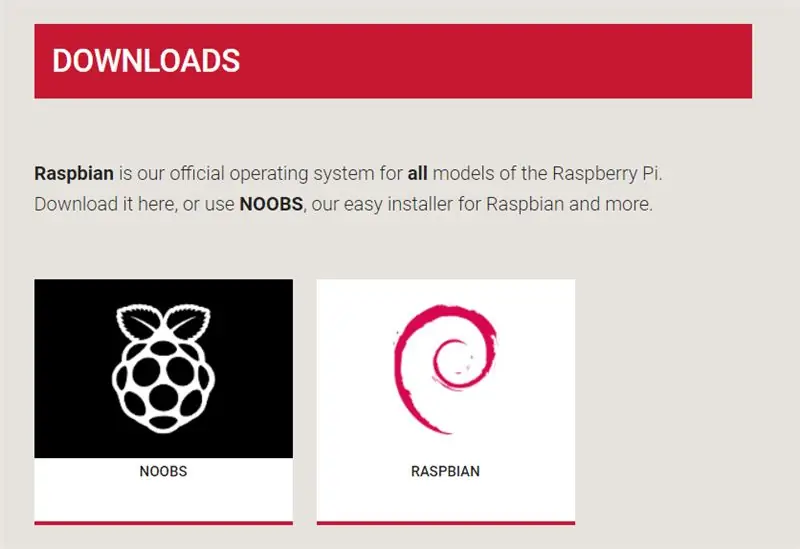
يتعين علينا تثبيت Raspbian على بطاقة SD باستخدام الإرشادات المقدمة من صفحة ويب Raspberry Pi أولاً.
يمكنك اتباع هذه التعليمات.
لا تنس نسخ ملف فارغ باسم الملف "SSH" في الدليل الجذر لبطاقة SD للوصول عبر SSH (المعجون) لاحقًا.
الخطوة السادسة: قم بتثبيت CodeSYS
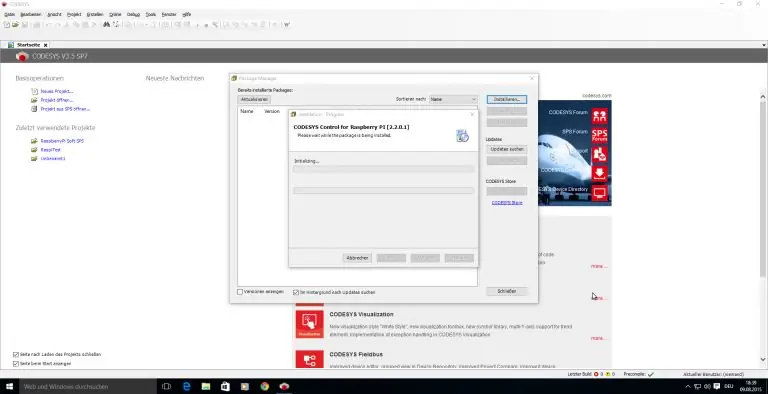
1.) الرجاء تنزيل CODESYS Control for Raspberry Pi SL أولاً. يقتصر الإصدار المجاني على 120 دقيقة من وقت التشغيل (يجب إعادة تشغيل RPI للحصول على 120 دقيقة مرة أخرى). يمكنك شراء نسخة تجارية مقابل 35 يورو دون أي قيود.
2.) الرجاء تنزيل نظام التطوير CODESYS الآن. ستحتاج إلى هذا البرنامج لكتابة برامج PLC لاحقًا على جهاز الكمبيوتر الخاص بك.
3.) قم بتثبيت نظام التطوير على جهاز الكمبيوتر الخاص بك. لا تنس تثبيت حزمة CODESYS_Control_for_Raspberry_PI.package عبر مدير الحزم: "أدوات - مدير الحزم" "تثبيت"
4.) أعد تشغيل Codesys على جهاز الكمبيوتر الخاص بك الآن
5.) قم بتحميل CODESYS Runtime في "أدوات" Raspberry Pi "Update Raspberry Pi"
سيتم تشغيل وقت التشغيل لمدة 120 دقيقة الآن. لإعادة تشغيله ، يمكنك استخدام هذا البرنامج النصي:
/etc/init.d/codesyscontrol start / etc / init.d / codeyscontrol stop
موصى به:
مقياس الارتفاع المستوي RC (متوافق مع القياس عن بعد Spektrum): 7 خطوات

مقياس الارتفاع للطائرة RC (متوافق مع Spektrum Telemetry): لقد صنعت مقياس الارتفاع هذا حتى يتمكن الطيار من معرفة أنه أقل من 400 قدم على طائرات RC في الولايات المتحدة. كان صديقي قلقًا لأنه لم يستطع الجزم بأنه كان دائمًا أقل من 400 قدم ، وأراد تأكيدًا إضافيًا بأن جهاز الاستشعار
ضوء ليلي متوافق مع ليغو: 3 خطوات

ضوء ليغو متوافق مع Lego: هذا المشروع عبارة عن ضوء ليلي سريع باستخدام مكعبات Lunchbox Electronics PTH LED لإظهار بعض من Legos المفضلة لديك ولا يتطلب أي لحام! هيا بنا نبدأ
Ardubuino (استنساخ متوافق مع Arduboy): 5 خطوات

Ardubuino (نسخة متوافقة من Arduboy): Arduboy هي وحدة تحكم ألعاب بحجم بطاقة الائتمان مفتوحة المصدر لديها مجتمع نشط ليس فقط على برامجه حيث يطور الكثير من الناس لعبتهم الخاصة للمنصة ولكن أيضًا على أجهزتها حيث يوجد أيضًا الكثير من توصل الناس إلى
بطارية XtraCell كبيرة جدًا 9 فولت مع 9 فولت متوافق مع Snap: 6 خطوات

بطارية XtraCell كبيرة جدًا 9 فولت مع 9 فولت متوافق مع Snap: بطاريات 9 فولت هي جزء من حياة شخص Arduino ، لذلك … قررت إنشاء نسخة كبيرة منها ، تحتوي على لقطة لذلك فهي متوافقة مع بطاريات 9V العادية ، وسوف تحتاج إلى: 12 بطارية AA (أو كمية أو نوع مختلف) شريط نحاسي CardboardSco
خرج 12 فولت من أي بنك طاقة متوافق مع Quickcharge: 6 خطوات

12V Out from Any Quickcharge متوافق مع Powerbank: تطبيق powerbanks سريع الشحن ليس فقط لشحن الهواتف ، ولكنه أيضًا بمثابة مصدر طاقة احتياطي لأجهزة 12V مثل أجهزة المودم في المنزل.يمكن العثور على مزيد من التفاصيل في هذه المدونة: http: //blog.deconinck.info/post/2017/08/09/Turnin
